Trik WhatsApp Teratas yang Dapat Anda Lakukan di Perangkat Android Anda (09.15.25)
WhatsApp adalah salah satu aplikasi pesan instan terpopuler saat ini. Anda di sini mungkin karena Anda menikmatinya dan ingin tahu bagaimana Anda dapat memanfaatkannya dengan lebih baik. Nah, Anda beruntung. Hari ini adalah hari dimana Anda menjadi ahli WhatsApp dengan tips dan trik penting WhatsApp yang kami siapkan untuk Anda.
Memformat TeksMemformat teks dapat membantu menekankan bagian penting dari pesan Anda dengan lebih baik. Itu juga dapat menambahkan bakat gaya ke pesan Anda. Meskipun Anda mungkin sudah mengetahui cara memformat teks dalam pengolah kata seperti Microsoft Word, tahukah Anda bahwa Anda juga dapat melakukannya di WhatsApp?
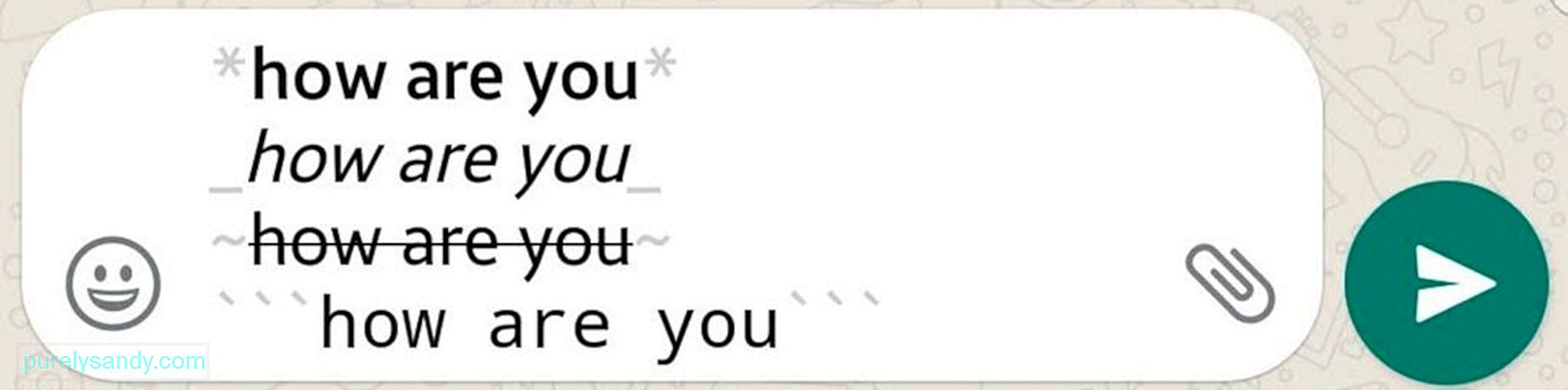
- Letakkan teks dalam huruf tebal – Beri tanda bintang (*) di awal dan akhir kalimat, frasa, atau kata yang ingin dicetak tebal. Contoh: *bold*
- Teks miring – Beri garis bawah (_) di awal dan akhir teks yang ingin dicetak miring. Misalnya _italics_
- Teks yang dicoret – Letakkan tanda tilde (~) di awal dan akhir teks yang ingin Anda coret. Misalnya: ~strikethrough~
- Buat teks monospace – Anda juga dapat mengubah font menjadi monospace dengan meletakkan tiga aksen kuburan (`) di awal dan akhir teks. Misalnya: “`monospace“`
- Ini pintasan lainnya – Ketikkan teks Anda terlebih dahulu, sorot semua atau bagian yang ingin Anda format, ketuk “lainnya”, lalu pilih format pilihan.
Mengutip pesan yang ingin Anda balas dan tanggapi dapat membantu jika Anda telah menerima beberapa pesan, dan Anda ingin memastikan bahwa balasan diarahkan ke pesan tertentu. Jika Anda memiliki obrolan grup di mana beberapa orang secara aktif berpartisipasi dalam percakapan, Anda akan menemukan fitur ini sangat berguna.
- Untuk mengutip pesan, mulailah dengan menahan gelembung itu.
- Ketuk ikon panah yang mengarah ke kiri.
- Ketik tanggapan Anda atau tambahkan emoji, lalu tekan ikon Kirim.
Menggunakan WhatsApp (dan aplikasi serta layanan lain dalam hal ini) saat Anda bepergian dan terhubung ke data seluler dapat menghabiskan banyak alokasi data Anda dan membebani perangkat Anda, terutama baterainya. Mengkonsumsi data tidak menjadi masalah jika Anda memiliki paket tak terbatas, namun, menggunakan data seluler biasanya menghabiskan lebih banyak daya baterai dibandingkan saat Anda terhubung ke jaringan Wi-Fi. Beberapa perangkat juga cenderung memanas saat tersambung ke data seluler untuk waktu yang lama.
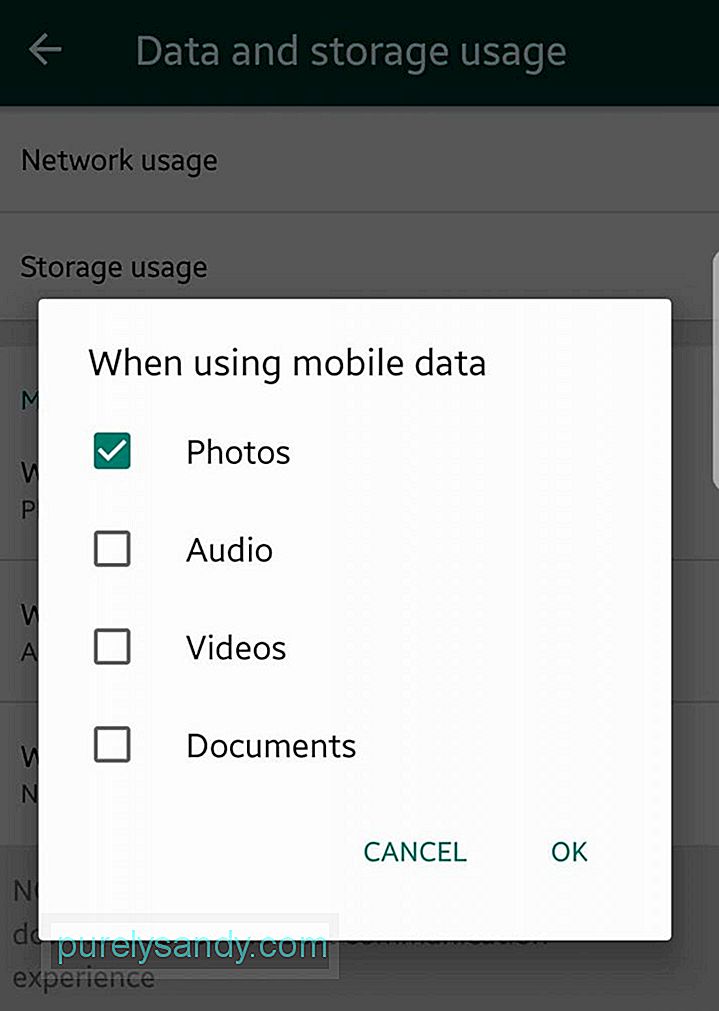
Saat menggunakan WhatsApp, Anda dapat mengurangi konsumsi data dan penggunaan baterai dan CPU dengan menonaktifkan pengunduhan otomatis saat terhubung ke data seluler. Ini akan mencegah perangkat Anda mengunduh secara otomatis media yang dikirim melalui WhatsApp, termasuk video, foto, dokumen, dan audio. Tapi, yakinlah bahwa Anda akan tetap mendapatkan notifikasi dan pesan seperti biasa. Anda juga dapat memilih untuk mengunduh file yang Anda terima secara manual. Untuk menonaktifkan unduh otomatis saat menggunakan data seluler:
- Buka Setelan > Penggunaan data dan penyimpanan > Saat menggunakan data seluler.
- Jika Anda ingin menonaktifkan pengunduhan otomatis semua jenis file (foto, audio, video, dan dokumen), pastikan tidak dicentang. Tentu saja, Anda memiliki kebebasan untuk memilih apakah Anda ingin beberapa jenis file ini diunduh secara otomatis. Cukup centang kotak di sampingnya.
- Sekarang, untuk file yang tidak dicentang, Anda masih dapat mengunduhnya sesuai kebutuhan. Cukup ketuk file yang ingin Anda unduh dan lihat atau simpan.
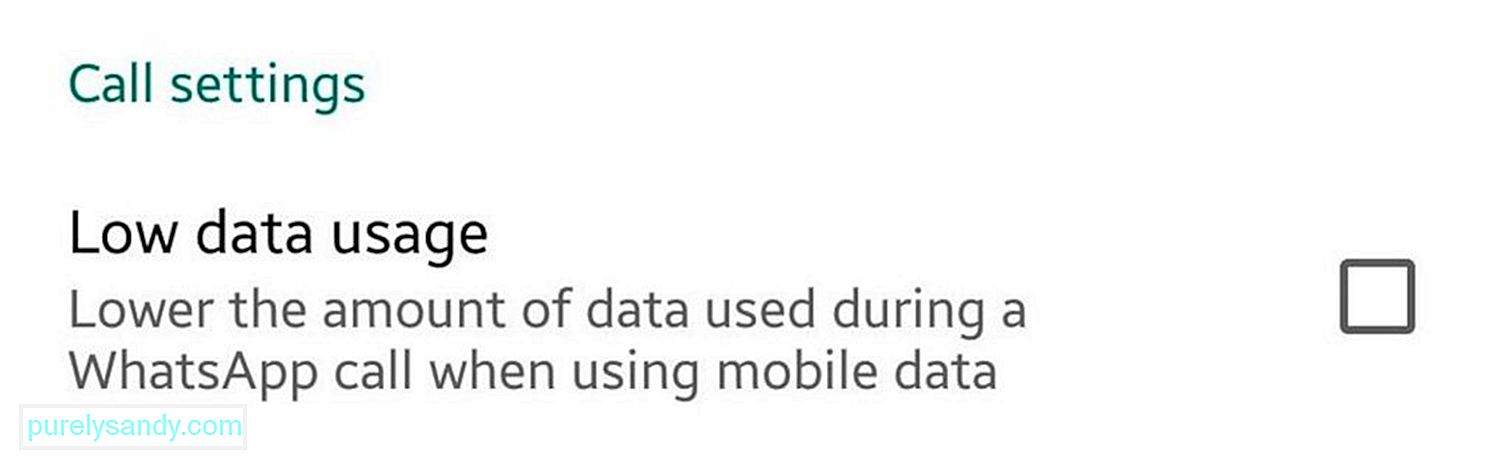
Peretasan WhatsApp lain yang harus Anda ketahui dan gunakan adalah fitur Penggunaan Data Rendah. Ini sangat berguna ketika Anda sering melakukan dan menerima panggilan melalui WhatsApp. Jika Anda ingin menghemat bandwidth sambil tetap terhubung dengan keluarga dan teman Anda, aktifkan Low Data Usage. Cukup buka Setelan > Penggunaan data dan penyimpanan > Penggunaan data rendah. Cukup centang kotak untuk meminimalkan data yang digunakan pada panggilan WhatsApp.
Ketahui Bagaimana WhatsApp Menggunakan DataNamun, sejalan dengan penggunaan data, Anda bisa mendapatkan gambaran berapa banyak data yang dikonsumsi oleh WhatsApp. Dan kami tidak berbicara tentang pelacak penggunaan data bawaan perangkat Android Anda yang hanya memberi Anda gambaran umum tentang data yang dikonsumsi oleh aplikasi yang Anda gunakan. WhatsApp memiliki pelacaknya, yang memecah penggunaan data berdasarkan kategori. Dengan cara ini, Anda dapat menentukan apakah Anda menghabiskan terlalu banyak data untuk panggilan telepon atau pembaruan status.
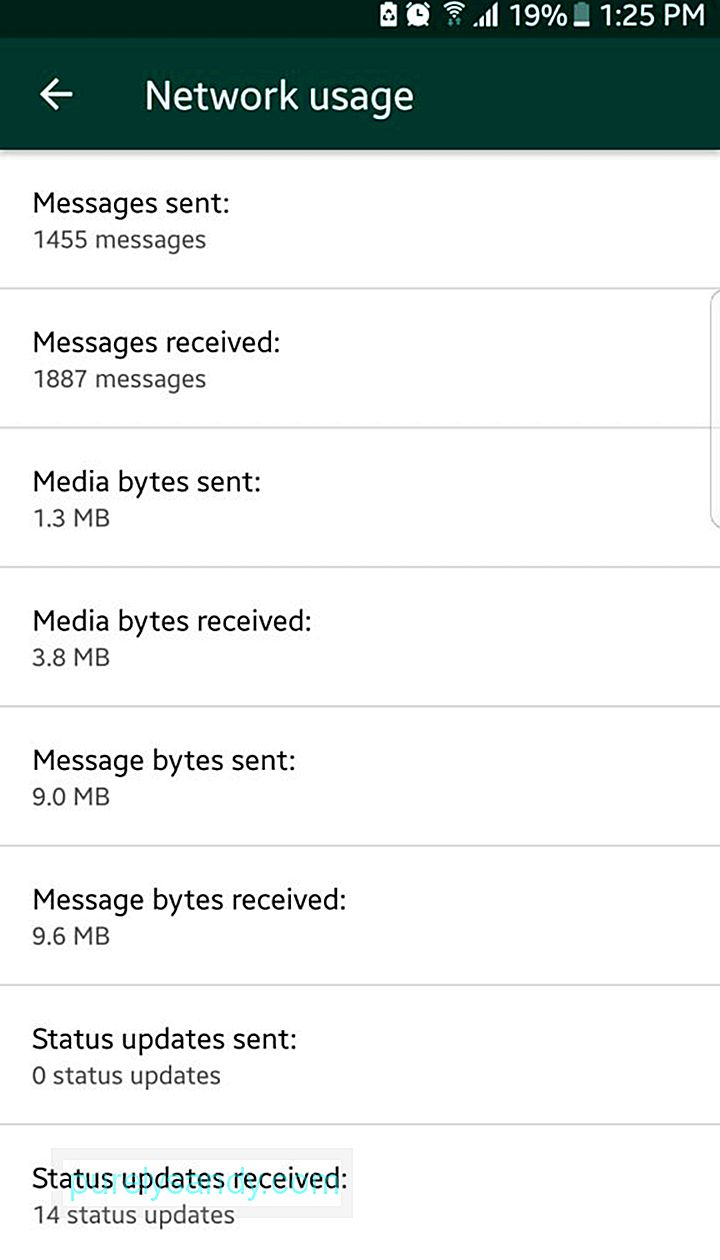
Untuk melihat detail ini, buka Setelan > Penggunaan data dan penyimpanan > Penggunaan jaringan. Anda akan melihat info konsumsi data untuk Roaming, Pembaruan Status, Panggilan, Pesan, dan Google Drive, serta penggunaan secara keseluruhan.
Dapatkan Perincian Penggunaan Penyimpanan Berdasarkan Kontak 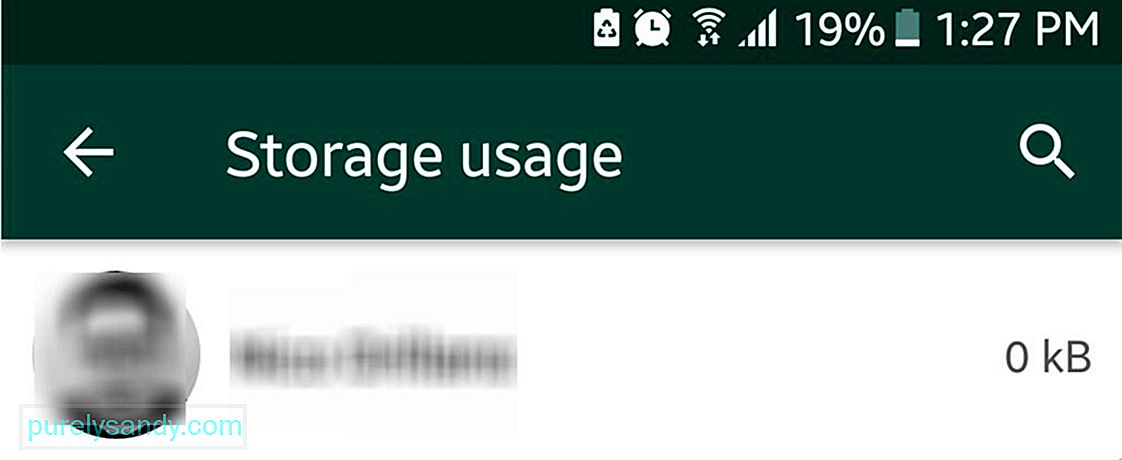
WhatsApp juga dapat menampilkan beberapa info yang relevan tentang penggunaan penyimpanan. Itu dapat mengurutkan file menurut kontak atau grup, dan memberi peringkat berdasarkan ukuran keseluruhan item yang telah Anda tukarkan di antara mereka. Buka Setelan > Penggunaan data dan penyimpanan > Penggunaan penyimpanan. Di sini, Anda akan melihat siapa yang paling banyak mengirimi Anda file (foto, video, dokumen, dll.)
Hapus File Dari PenyimpananSekarang setelah Anda mengetahui siapa di antara kontak Anda yang paling banyak menempati penyimpanan WhatsApp, Anda dapat melakukan lebih dari sekadar menatap angka dan file itu. Anda dapat memeriksa setiap folder yang dibuat untuk setiap kontak dan grup dalam daftar dan memutuskan jenis file mana yang akan dihapus sehingga Anda dapat mengosongkan sebagian ruang penyimpanan.
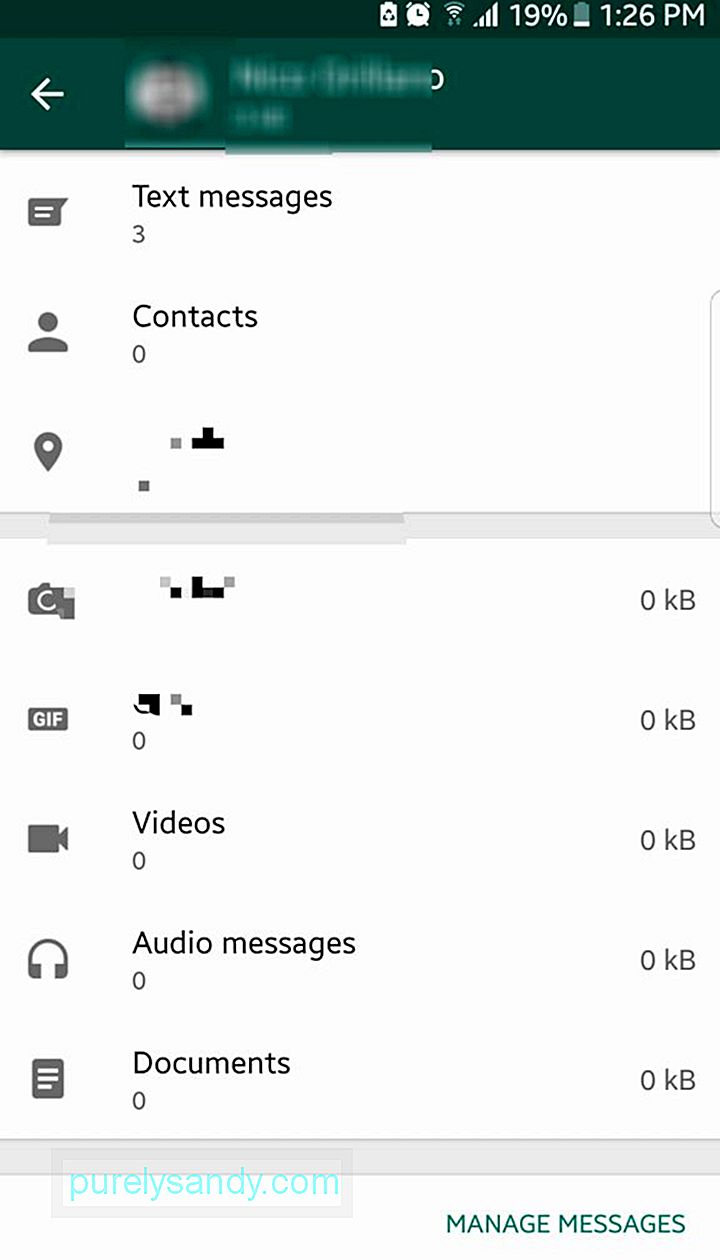
Saat berada di Setelan > Penggunaan data dan penyimpanan > Penggunaan penyimpanan, ketuk kontak atau grup. Anda akan melihat di sini rincian lebih lanjut dari penyimpanan yang dialokasikan untuk kontak tertentu. Untuk mulai membersihkan kategori, ketuk Kelola Pesan. Kotak centang sekarang akan muncul di samping setiap kategori. Centang yang ingin Anda hapus. Sebagian besar waktu, video mengambil sebagian besar ruang sehingga Anda dapat memulai dengan itu. Namun, pengingat:
pastikan Anda meninjau pesan Anda terlebih dahulu sebelum menghapus file untuk menghindari kehilangan file penting.
Request For An Account ReportWhatsApp mungkin bukan media sosial yang lengkap. aplikasi, tetapi juga dapat memberi Anda file ZIP yang berisi informasi dan pengaturan akun Anda, seperti halnya Facebook. Namun, itu tidak akan menyertakan pesan dan file lain selain dari foto profil Anda.
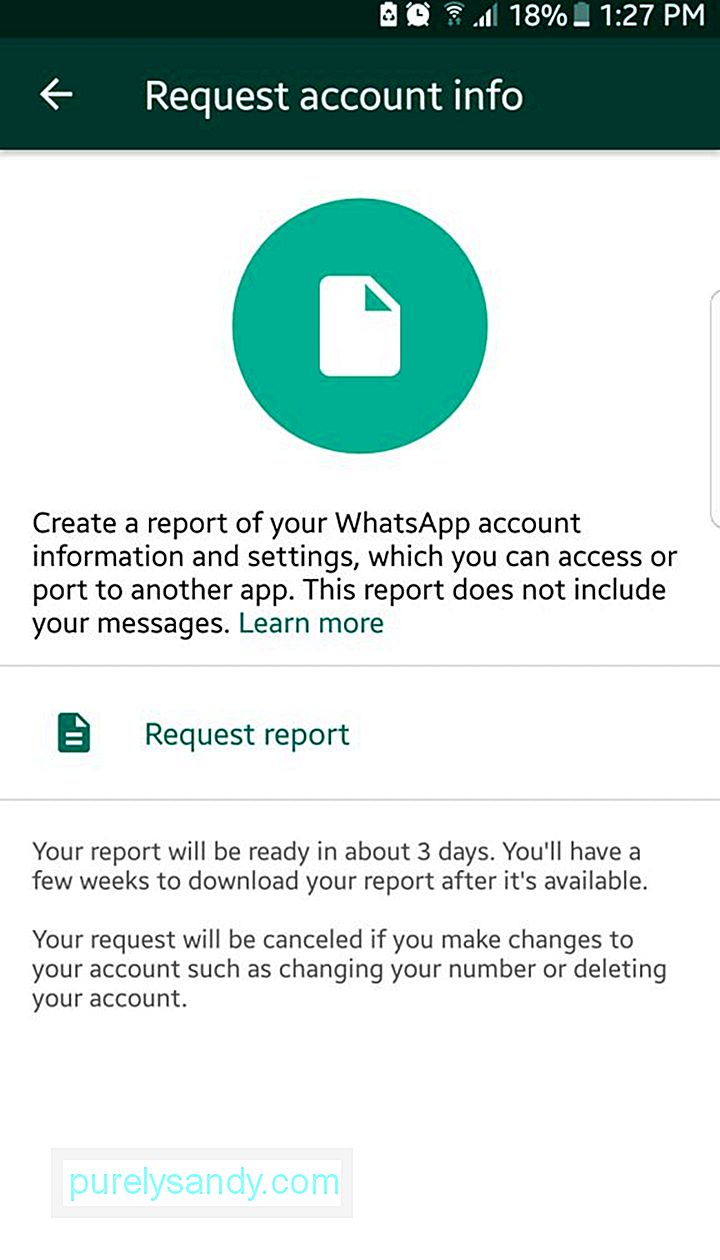
Untuk meminta laporan akun, buka Setelan > Akun > Minta info akun. Lalu ketuk Minta Laporan. Namun, jangan berharap untuk mendapatkan laporan secara instan. Anda harus menunggu di mana saja antara dua dan tiga hari sebelum dikirim melalui email kepada Anda. Perhatikan bahwa permintaan laporan akan dibatalkan jika Anda memutuskan untuk menghapus akun Anda atau mengubah nomor ponsel dan perangkat yang ditautkan. Selanjutnya, Anda tidak dapat melihat laporan di WhatsApp. Anda perlu mengekstrak file ZIP dan melihatnya di komputer.
Kirim Log Obrolan ke Diri Sendiri dan Orang LainAnda mungkin sudah tahu bahwa WhatsApp mengizinkan pencadangan riwayat obrolan ke awan, tetapi tahukah Anda bahwa Anda bisa juga mengirim log obrolan tertentu ke diri Anda atau seseorang melalui email?
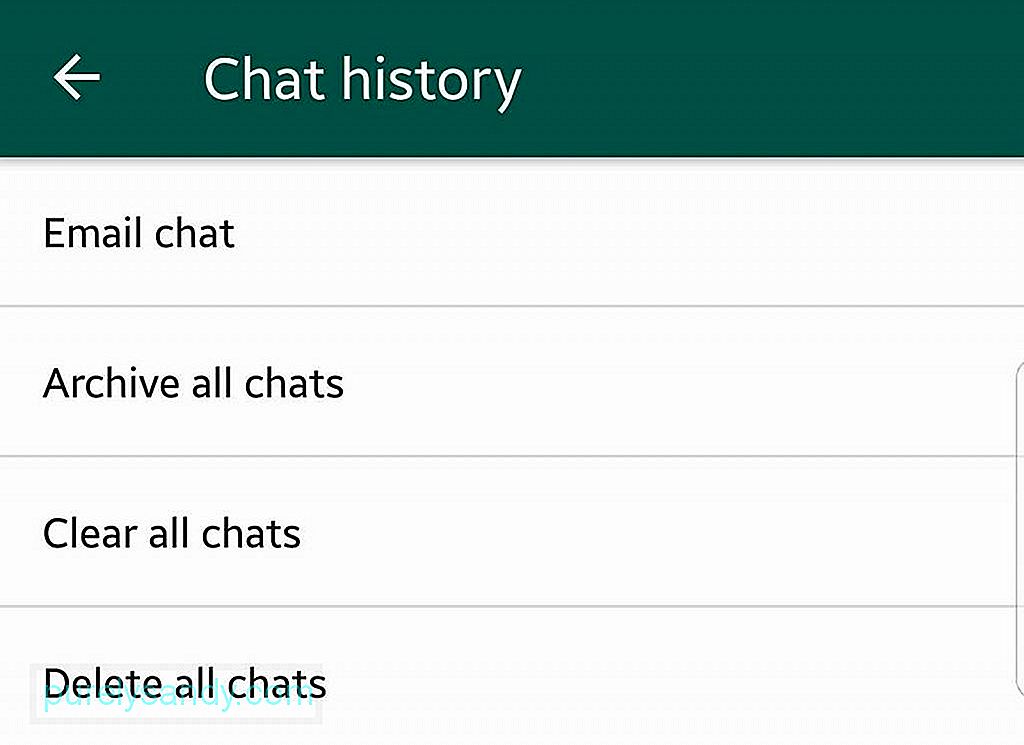
Untuk melakukannya, buka Setelan > Obrolan > Riwayat obrolan. Ketuk Obrolan Email. Anda akan dibawa ke daftar obrolan Anda. Dari sini, Anda dapat memilih utas obrolan mana yang ingin Anda kirimi email. Anda akan ditanya apakah Anda akan memasukkan media atau mengirim konten teks, yang menyediakan emoji. Memilih yang terakhir akan menjaga ukuran log seminimal mungkin. Anda kemudian akan dibawa ke aplikasi email default Anda. Anda akan melihat log obrolan .txt yang sudah dilampirkan di draft email atau composer. Sekarang Anda dapat mengirim email seperti yang Anda lakukan pada email lainnya.
Aktifkan Verifikasi Dua LangkahSecara default, saat Anda berpindah antar perangkat Android dan menginstal serta masuk ke WhatsApp, Anda akan diminta untuk memasukkan nomor ponsel dan PIN satu kali, yang akan dikirimkan ke nomor Anda. Umumnya aman, tetapi masalahnya adalah ketika orang jahat mengambil SIM Anda, mereka dapat memasukkannya ke perangkat lain dan pada akhirnya mereka akan mendapatkan PIN satu kali.
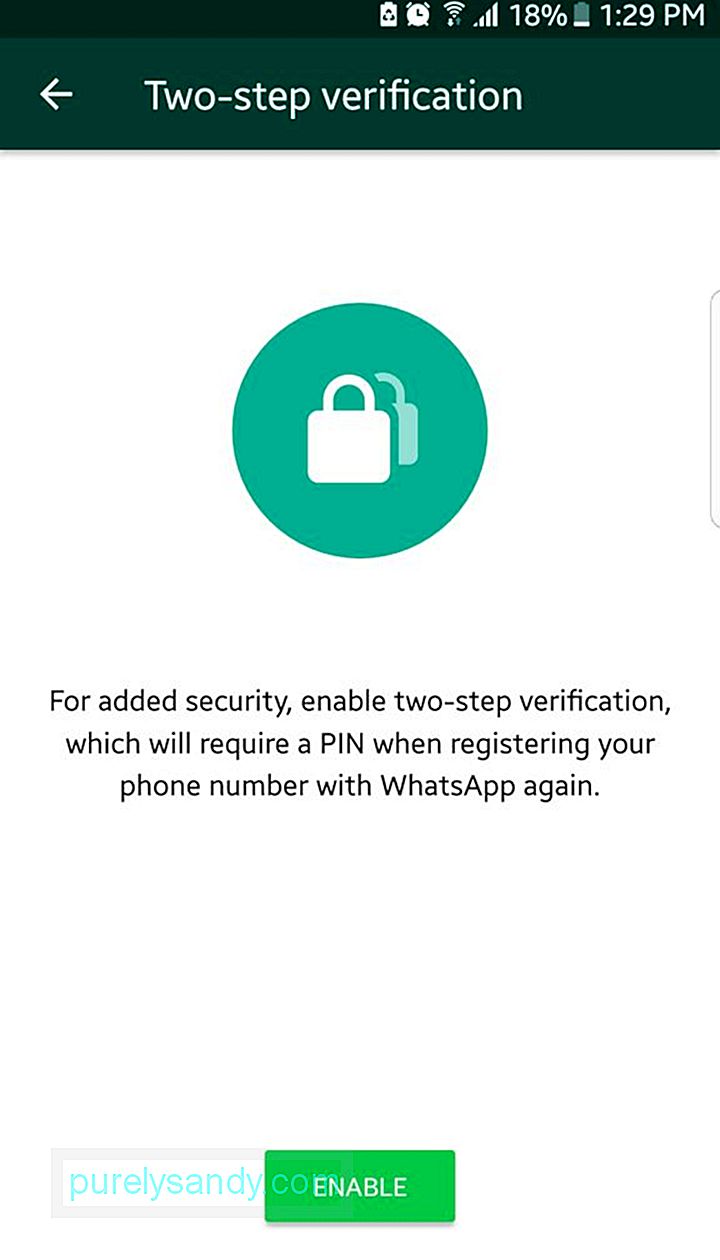
Dengan verifikasi dua langkah, Anda harus memverifikasi perangkat baru menggunakan kode PIN yang Anda buat sendiri. Untuk mengaktifkan fitur tersebut, buka Setelan > Akun > Verifikasi dua langkah. Anda akan diminta untuk membuat PIN enam digit dan memasukkan email pemulihan ketika Anda lupa PIN Anda.
Tambahkan Pintasan Kontak Ke Layar UtamaAda seseorang yang Anda kirimi pesan atau sering dihubungi melalui WhatsApp? Anda dapat menambahkannya ke layar beranda untuk akses cepat dan mudah. Untuk menambahkan obrolan ke layar beranda perangkat Anda, buka, lalu ketuk menu (ikon tiga titik di sudut kanan atas). Buka Lainnya > Tambahkan pintasan. Cukup ketuk “Tambah” untuk mengonfirmasi.
Nonaktifkan Notifikasi BacaJika Facebook memiliki notifikasi “Terlihat” di mana istilah “dilihat-zonasi” berasal, WhatsApp memiliki ikon centang biru yang menandakan Anda sudah melihat dan membaca pesan yang dikirimkan kepada Anda. Orang di ujung sana mungkin menganggapnya negatif jika Anda tidak segera membalasnya setelah ikon centang biru itu muncul. Untuk situasi ketika Anda tidak ingin dipaksa untuk membalas seseorang dan merasa bersalah karena mereka menunggu Anda untuk melihat pesan mereka dan merespons, Anda dapat menonaktifkan tanda dibaca.
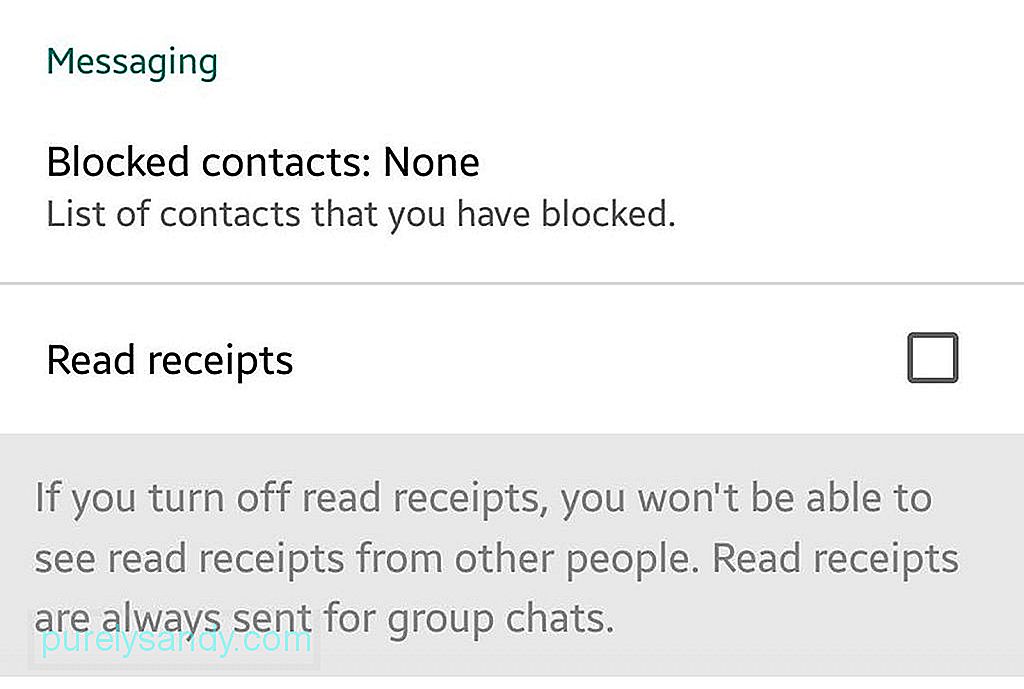
Perhatikan bahwa ini bekerja dua arah: Anda juga tidak akan melihat apakah orang yang Anda kirimi pesan telah melihat teks Anda.
Ketahui Siapa Di Antara Grup Anda Yang Telah Membaca Pesan Grup ObrolanIngin tahu siapa di antara grup yang telah melihat undangan Anda untuk keluar malam Sabtu? Sorot pesan Anda dengan mengetuk dan menahannya, lalu ketuk ikon menu tiga titik. Ketuk "Info". Sekarang Anda akan melihat siapa yang telah melihat pesan Anda.
Nonaktifkan Fitur Terakhir TerlihatTidak suka orang lain mengetahui kapan Anda terakhir online di WhatsApp? Anda dapat menonaktifkan fitur “Terakhir dilihat”, atau setidaknya membatasi siapa yang akan melihat info ini.
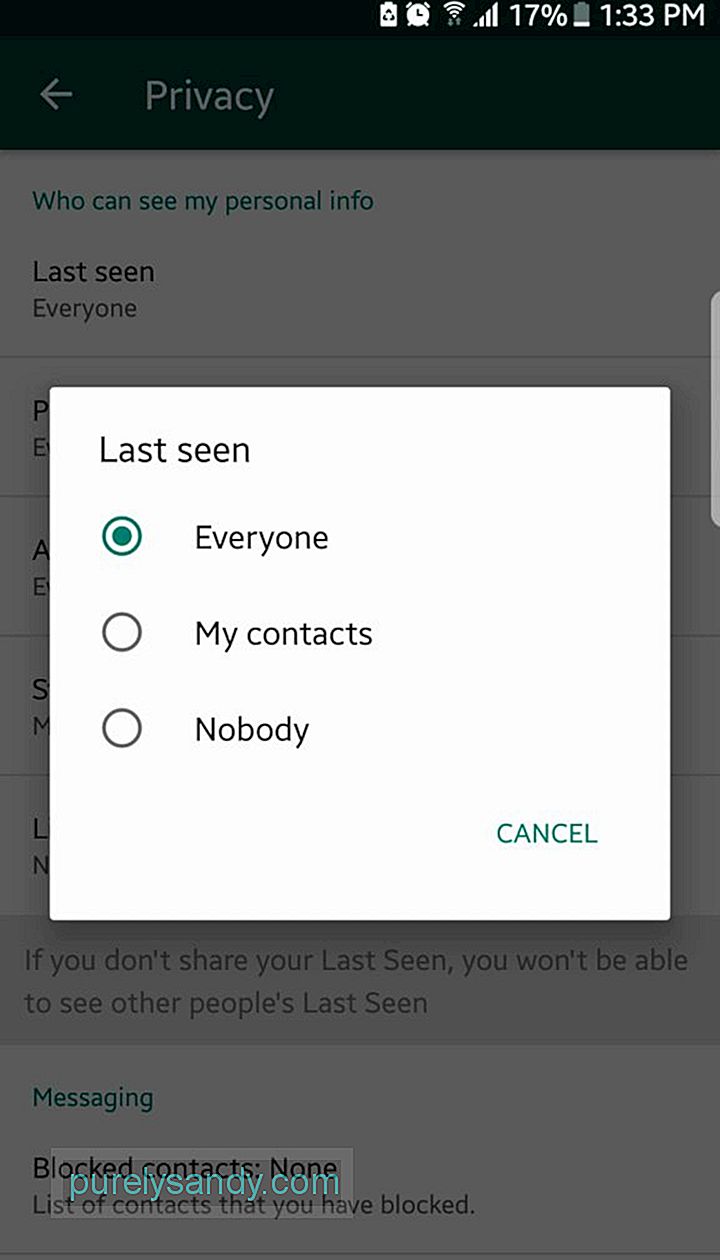
- Buka Setelan > Akun > Privasi.
- Ketuk Terakhir Terlihat.
- Pilih siapa yang akan melihat kapan Anda terakhir aktif di WhatsApp: Semua Orang, Kontak Saya , atau Tidak Ada Orang?
Mari menjadi nyata: kita tidak bisa menyukai semua orang sepanjang waktu. Terkadang, Anda ingin menjauhkan diri dari orang-orang beracun. Anda dapat menjaga WhatsApp Anda bebas dari orang-orang seperti ini dengan memblokir mereka. Bagaimanapun, ini adalah akun Anda, jadi jangan ragu untuk mencekal orang yang menurut Anda tidak pantas berada di WhatsApp Anda. Untuk meninjau daftar kontak yang diblokir:
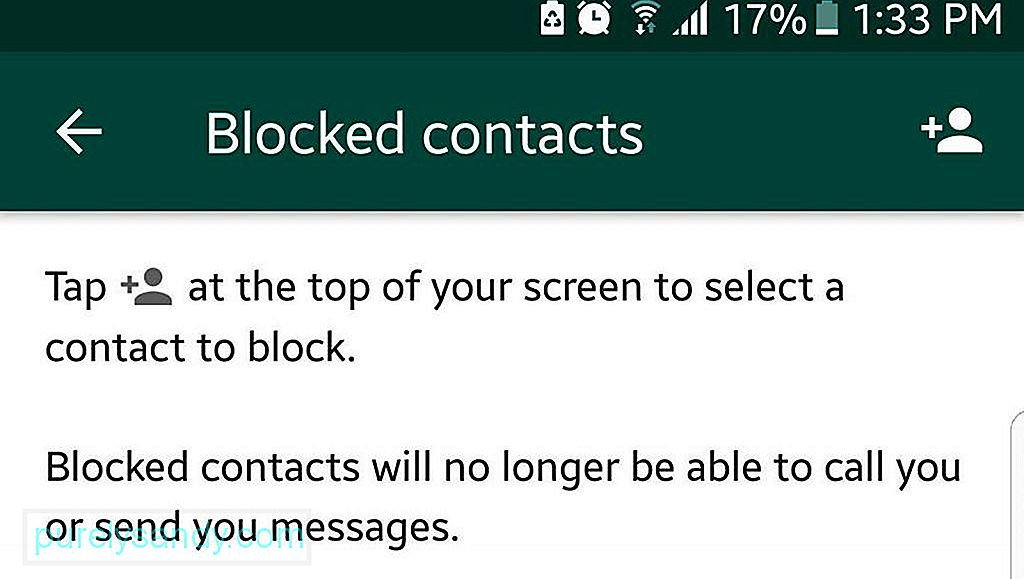
- Buka Setelan > Akun > Privasi.
- Gulir ke bawah ke bagian Pesan.
- Ketuk Kontak yang Diblokir.
Anda juga dapat menambahkan lainnya orang ke daftar ini. Begini caranya:
- Ketuk ikon Tambah di pojok kanan atas.
- Anda akan dibawa ke halaman Kontak. Centang orang yang ingin Anda blokir agar tidak mengirimi Anda pesan di WhatsApp.
Di WhatsApp, Anda dapat mengirim pin lokasi Anda kepada seseorang untuk mengetahui lokasi Anda saat ini. Anda mungkin sudah tahu tentang ini, tetapi tahukah Anda bahwa Anda juga dapat membiarkan seseorang melacak Anda secara real-time? Ini mungkin salah satu trik WhatsApp teratas yang menurut Anda bermanfaat. Berikut cara mengirimkan lokasi Anda saat ini kepada seseorang:
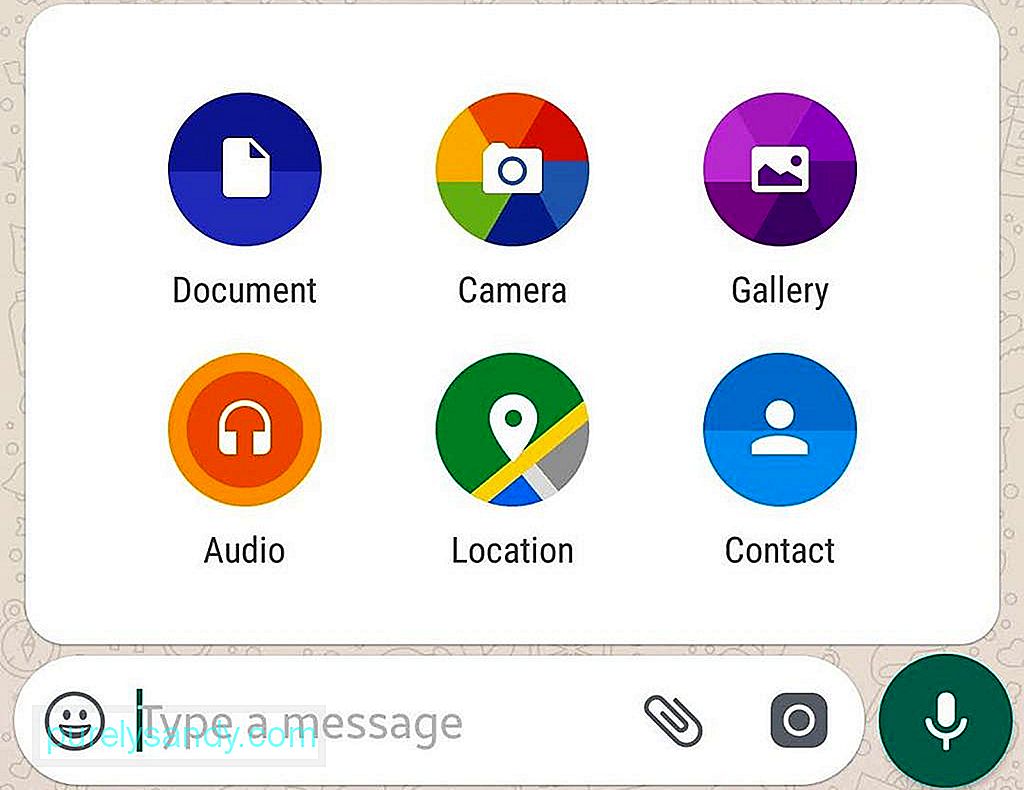
- Pastikan Layanan Lokasi atau GPS diaktifkan di perangkat Anda.
- Buat pastikan Anda memberikan izin kepada WhatsApp untuk menggunakan Layanan Lokasi atau GPS perangkat Anda.
- Buka obrolan Anda dengan orang yang ingin Anda kirimi info lokasi.
- Ketuk ikon penjepit kertas di pesan bidang.
- Pilih Lokasi.
- Ketuk Kirim Lokasi Anda Saat Ini.
Berikut cara membiarkan seseorang melacak Anda secara real-time:
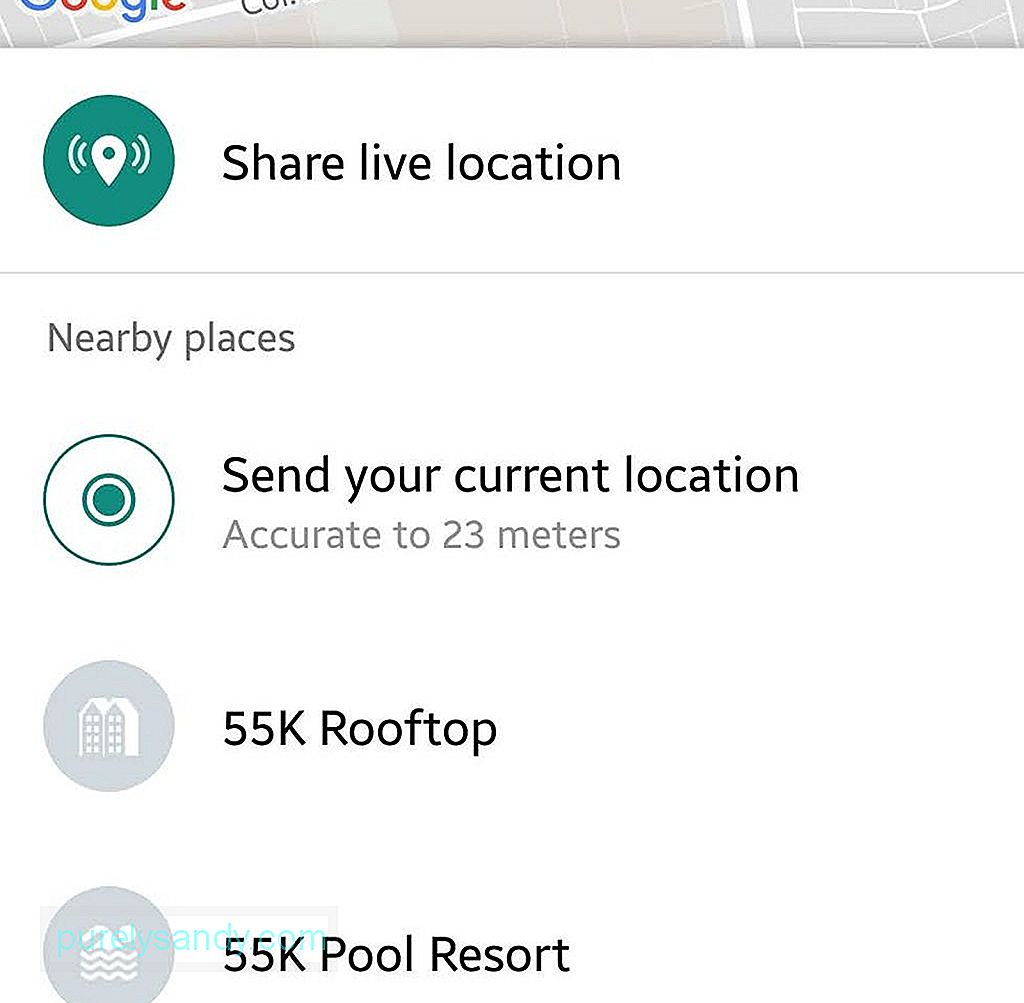
- Buka obrolan Anda dengan orang yang ingin Anda lacak keberadaannya secara real-time.
- Ketuk ikon penjepit kertas di bidang pesan.
- Pilih Lokasi.
- Ketuk Bagikan Lokasi Langsung.
- Tentukan periode yang memungkinkan orang tersebut melacak Anda. Ini akan berkisar antara 15 menit dan 8 jam. Bahkan jika Anda menyetelnya, Anda juga dapat mengakhiri pelacakan lokasi langsung secara manual.
WhatsApp memang salah satu aplikasi perpesanan yang paling berguna dan efisien di luar sana. Anda dapat memanfaatkannya sebaik mungkin dengan memastikan bahwa perangkat Anda dalam kondisi prima setiap saat. Alat pembersih Android dapat membantu Anda melakukannya dengan menghapus file sampah, meningkatkan RAM, dan memperpanjang baterai hingga dua jam lagi.
Video Youtube: Trik WhatsApp Teratas yang Dapat Anda Lakukan di Perangkat Android Anda
09, 2025

